2021-10-9 王智偉 測試部技術長
摘要
隨身碟作為一種便攜式儲存裝置,具有使用方便,儲存量大等特點,受到人們的喜愛。但是如果您的隨身碟出現了故障,應該怎麼辦?本文將介紹有效的隨身碟修復方法來幫助您在不丟失檔案的情況下修復隨身碟故障。
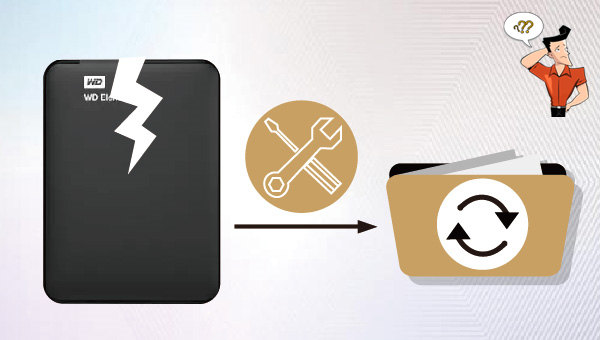
Renee Undeleter軟體是一款專門用於救援各種檔案的軟體,當您不慎誤刪了重要檔案,清空了資源回收筒,或者是格式化了磁碟/儲存裝置,都可以藉助該工具將丟失的檔案找回。該軟體涵蓋了四大功能模塊,即包含檔案恢復、格式化恢復、分區恢復和生成映像,可以幫您全方位地解決所有檔案丟失的問題。
專業檔案救援軟體 - Renee Undeleter

使用「Shift + Del」鍵永久刪除、清空的資源回收筒內的檔案資訊可通過Renee Undeleter找回。
隨身碟被要求格式化,可在進行格式化前使用Renee Undeleter進行掃描救援!
界面簡潔明了,非技術人員也可輕鬆使用軟體。
內建三種不同的掃描方案,可針對不同的檔案丟失原因進行掃描救援!
支援邊掃描邊預覽已掃描到的檔案資訊,確認檔案內容及質量後,可立即停止掃描進行救援!
適用於:Windows 10 / 8.1 / 8 / 7 / Vista / XP (32bit/64bit) & Mac OS 10.6 或以上
使用「Shift + Del」鍵永久刪除、清空的資源回收筒內的檔案資訊可通過Renee Undeleter找回。
隨身碟被要求格式化,可在進行格式化前使用Renee Undeleter進行掃描救援!
內建三種不同的掃描方案,可針對不同的檔案丟失原因進行掃描救援!
具體步驟如下:
步驟1:在電腦下載安裝並執行Renee Undeleter軟體,在主界面裡選擇[分區恢復]選項。
注意:請勿安裝在需要救援檔案的磁碟中,以免造成檔案覆蓋。
![選擇[分區恢復]](https://net.reneelab.com/wp-content/uploads/sites/7/2019/07/1C841CAE-7066-41c4-9CD8-8729CF11BB6A.png)
檔案救援功能介紹:
檔案恢復 – 快速找回因誤刪或清空資源回收筒而丟失的檔案。
格式化恢復 – 可快速救援因分割槽無法訪問或被格式化而丟失的檔案。
分區恢復 – 可分析並獲取分割槽信息,並完全掃描整個分割槽。
生成映像 – 可為分割槽生成映像,以備份當前分割槽狀態。
檔案恢復 – 快速找回因誤刪或清空資源回收筒而丟失的檔案。
格式化恢復 – 可快速救援因分割槽無法訪問或被格式化而丟失的檔案。
分區恢復 – 可分析並獲取分割槽信息,並完全掃描整個分割槽。
生成映像 – 可為分割槽生成映像,以備份當前分割槽狀態。
步驟2:接下來選擇需要救援檔案的隨身碟,選擇完成後點選[下一步]。

步驟3:請耐心等待掃描,此過程將會找出硬碟存在過的全部分割槽,之後會彈出“選擇你需要的分割槽進行掃描”視窗,您可以選擇已刪除的分割槽進行掃描。若不選擇,則會掃描全部的分割槽,需要耗費更長時間。
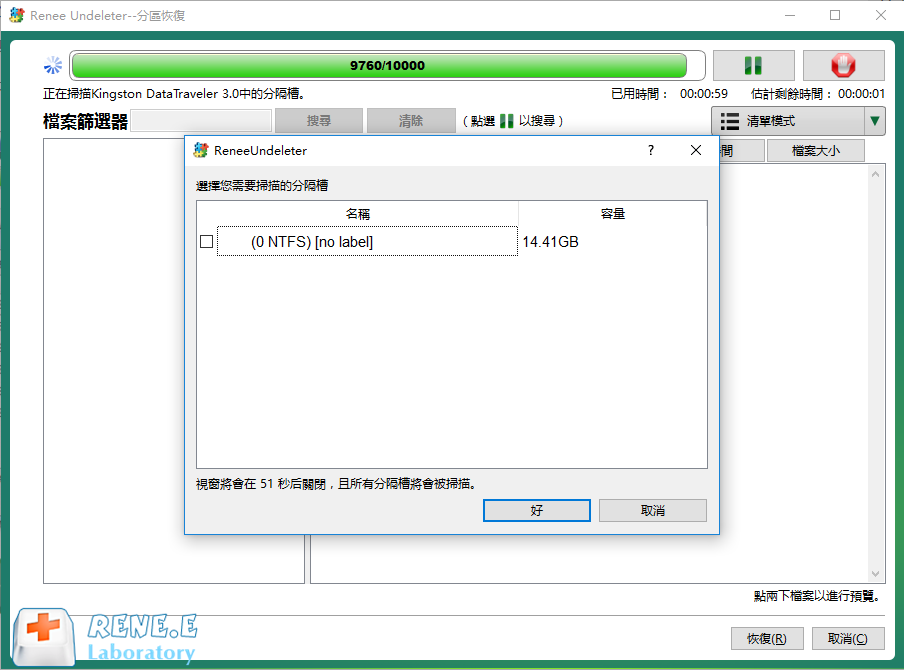
步驟4:掃描過程中即可預覽檔案,若需要的檔案已經全部找到,可以勾選目標檔案,再點選[恢復]按鈕,將隨身碟內的檔案救援到電腦其他磁碟中。
![點選右下角的[恢復]按鈕即可恢複選中的檔案](https://net.reneelab.com/wp-content/uploads/sites/7/2021/07/Undeleter-fenquhuifu.png)
有時,病毒和惡意軟體可能會導致硬碟故障。因此,使用防毒軟體掃描和清除病毒可能會修復一些損壞的硬碟並使該硬碟可訪問。建議將隨身碟連接到另一台安裝了防毒軟體的Windows電腦,並使用可靠的防毒軟體掃描和清除病毒即可。
如果硬碟出現壞道,那麼可以使用專門的硬碟檢測/修復軟體來檢測和修復硬碟錯誤。
步驟1:將隨身碟連接到電腦,在電腦上下載安裝並執行硬碟壞道檢測工具,此處推薦的免費工具是:HDD-SCAN,它是用於硬碟診斷的免費軟體(也支援RAID陣列伺服器,閃存USB和SSD)。該程式可以測試儲存裝置是否存在錯誤(壞塊和壞扇區),顯示S.M.A.R.T內容並更改某些HDD引數,例如AAM,APM等。
官網連結:https://hddscan.com/
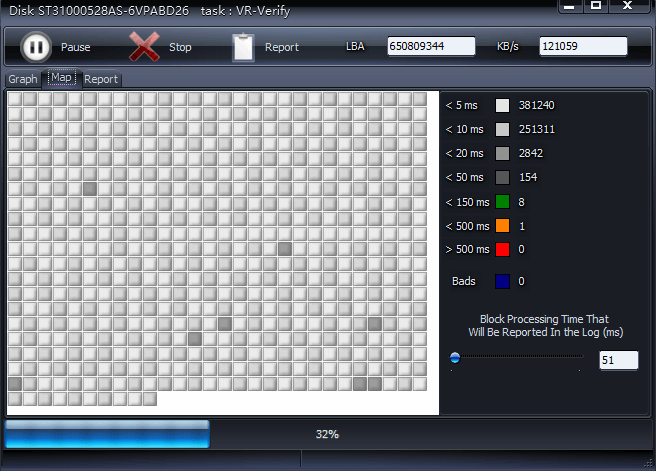
步驟2:HDD-SCAN可以把掃描的情況,以圖形化的方式匯出到界面。該磁碟檢測到78%左右的時候,就出現了大量的壞道B。
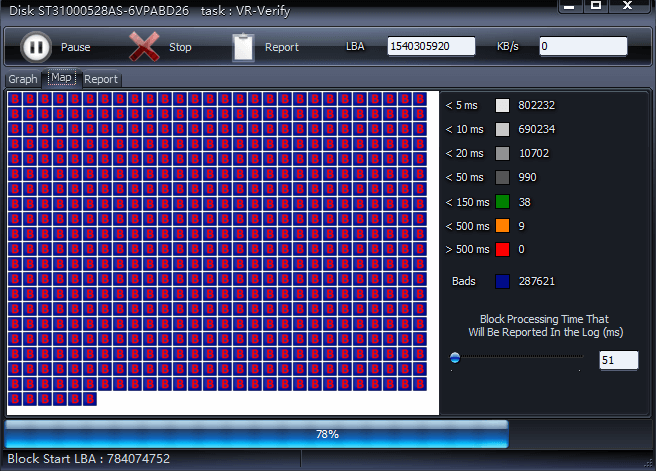
步驟3:HDD-Scan 還可以匯出掃描日誌,而且結果比較詳細。發現壞道後,建議使用硬碟品牌商提供的修復軟體進行處理,比如SeaTools、Western Digital Data Lifeguard Diagnostic等,請根據硬碟品牌在網上搜索相應的硬碟修復工具。注意:如果使用品牌商提供的修復軟體修復, 將可能擦除所有檔案。如果你不想丟失檔案,請先備份檔案。
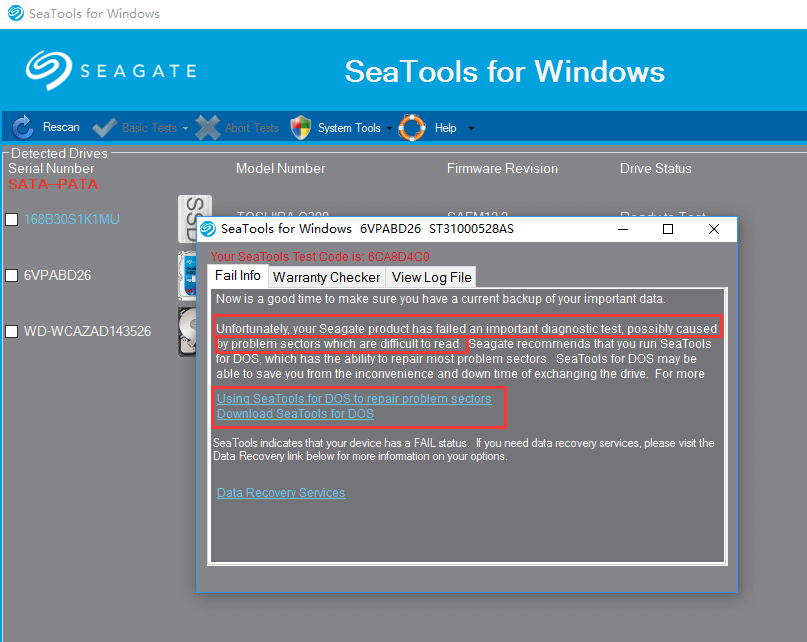
您可以嘗試使用Windows內建磁碟檢查工具來檢查和修復隨身碟錯誤。如果修復成功,您就可以正常訪問隨身碟內的檔案。請執行以下操作:
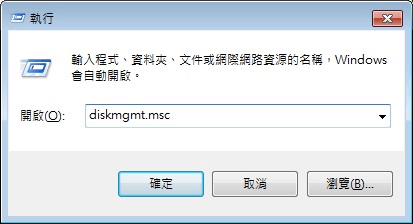
步驟2:在磁碟管理中,右鍵點選發生故障的硬碟分割槽,然後在功能表上選擇[內容]。
![在功能表上選擇[內容]](https://net.reneelab.com/wp-content/uploads/sites/7/2021/08/shuxing3.jpg)
步驟3:在[工具]欄目裡面,選擇[檢查]。
![內容視窗中切換至[工具]選項,併點選[檢查]按鈕](https://net.reneelab.com/wp-content/uploads/sites/7/2021/06/USB-shuxing.png)
步驟4:如果你的作業系統是Windows 7 或者Windows 8,請勾選[自動修正檔案系統錯誤]和[掃描和嘗試恢復損毀的磁區],而Windows 10裡面是預設自動修復所有錯誤的。之後等待檢查和修復完成即可。
![請勾選[自動修正檔案系統錯誤]和[掃描和嘗試恢復損毀的磁區]](https://net.reneelab.com/wp-content/uploads/sites/7/2021/08/jianchacipan.jpg)
磁碟檢查功能主要是在檔案系統級別上把出現壞道位置的空間標記為不可用,以防止檔案寫入這些不穩定的檔案儲存空間。如果使用HDD-Scan掃描的話,這些壞道還是會顯示出來的。如果想徹底解決壞道問題,只能進行低階格式化(不一定可以修復)或者是更換硬碟。




